第一步:随便打开一张图片,然后点击动作,创建新动作.如图所示.
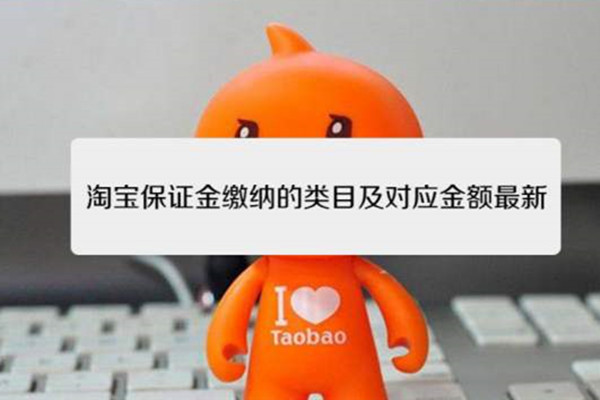
第二步:给新动作起个名字.例如PS批处理,然后点击记录.

现在开始就是记录动作了.什么是PS中的动作?举例来说我们通过PS把图片放大缩小,给图片加个文字等,都是动作.下面小流会把这张图片按比例缩小,并加水印.
第三步:先择图像---图像大小.

第四步:选择约束比例选项,把宽度定为500,那么高度就会自动变成375.高度和宽度定好后,点击好.
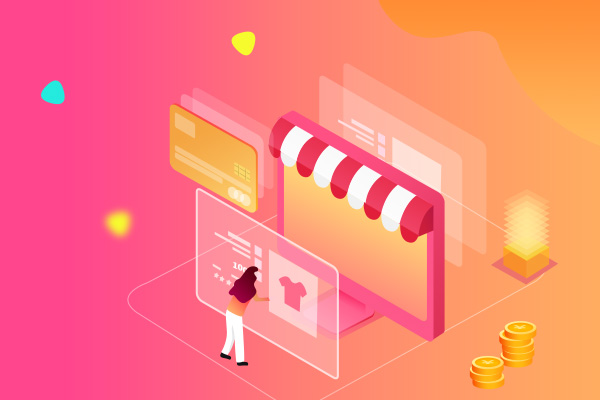
第五步:用文字工具给图片加文字

第六步:加好文字后,再选择图层,把不透明度定为50%

第七步:点击文件--另存为Web所用的格式
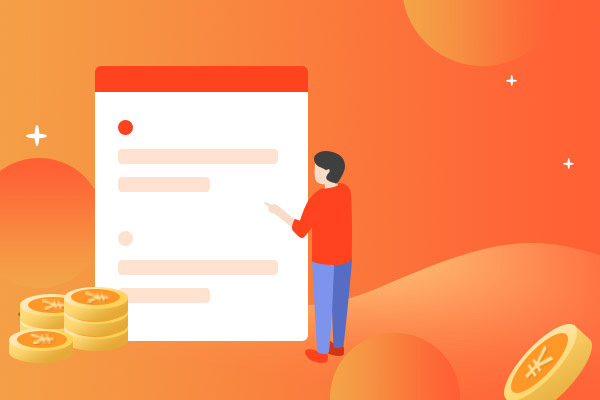
第八步:将图片保存

第九步:点击动作,然后按动作图框下方形的按钮,将记录关闭.然后将图片也关闭(一定要记得把图片也关掉哦).

第十步:点击文件--自动---批处理.

第十一步:选择了批处理后就会跳出图中的对话框.
1.首先把动作定为我们刚才设定的动作,PS批处理,
2.源文件选择我们要处理的图片所在的文件夹
3.目的文件就是我们在记录刚才那个动作时保存图片的文件.
4.将错误随便存到一个文件夹下面.
5.然后点击好.

完成这十一步之后,大家想喝茶的喝茶去,想玩游戏的玩游戏去,想看报纸的看报纸去,想休息的休息去.回来后就会发现所有的图片都已经按比例缩小了,并且加了水纹,剩下的只是上传了.很方便吧.
查看更多相似文章








 老卖家实战分享拼多多从零到日销几千单的操作全流程
老卖家实战分享拼多多从零到日销几千单的操作全流程 淘宝网店新店补单流程是什么?淘宝网店新店补单合适吗?
淘宝网店新店补单流程是什么?淘宝网店新店补单合适吗? 淘宝入池要补多少单量?淘宝入池讲的是什么?
淘宝入池要补多少单量?淘宝入池讲的是什么? 淘宝如何日补1000单?淘宝日补1000单靠谱吗?
淘宝如何日补1000单?淘宝日补1000单靠谱吗? 支付宝云支付怎么开通?支付宝云支付开通有风险吗?
支付宝云支付怎么开通?支付宝云支付开通有风险吗? 拼多多怎么注销帐号?拼多多注销帐号后怎么恢复?
拼多多怎么注销帐号?拼多多注销帐号后怎么恢复?











 苏公网安备 32021302000583号
苏公网安备 32021302000583号